映像外观选项
通过“外观管理器”(Appearances Manager)、“模型外观编辑器”(Model Appearance Editor) 或“外观编辑器”(Appearance Editor) 对话框中的“纹理”(Texture)、“凹凸”(Bump) 和“贴花”(Decal) 选项卡,使用纹理定义外观。
从框中选择
“图像”(Image),然后单击框旁样本选择一个图像。如果需要,可定义
“凹凸”(Bump) 纹理的值。使用
“模型外观编辑器”(Model Appearance Editor) 对话框放置纹理贴图。选择

,并选取应用了纹理化外观的曲面。随即显示用于指定选定曲面的定位和贴图值的选项。
颜色纹理
一种图像,将这种图像放置在曲面或零件上时,会替换图像所覆盖区域的基础颜色。可以从下列选项选取纹理类型:
• “图像”(Image) - 指定要用作颜色图的标准图像,如 JPG、PNG 和 TIFF。图像将根据指定的投影类型投影到选定曲面上。可以设置到参数、平面、球坐标或柱坐标的投影类型。
可进行参数投影的颜色纹理图像  | 可进行平面投影的颜色纹理图像  | 可进行球坐标投影的颜色纹理图像  |
• “程序图像”(Procedural Image) - 指定要用作颜色图的标准图像,如 JPG、PNG 和 TIFF。图像将根据相机方向投影到选定曲面上。图像将包络在曲面上以获得所需结果。可以使用“缩放”(Scale) 和“旋转”(Rotate) 滑块或在相邻的框中输入值来缩放和旋转纹理的“程序图像”(Procedural Image) 类型。
|  更改相机位置时,图像也将随着对象一起旋转。 “程序图像”(Procedural Image)可以通过  “带反射着色”(Shading With Reflections) “带反射着色”(Shading With Reflections) 和 Keyshot 许可证显示在交互式图形中。 |
程序图像 - 砖  | 程序图像 - 砖旋转  | 程序图像 - 砖缩放  |
凹凸
一种用于创建曲面粗糙度假象的纹理类型。应用凹凸时,还可以指定凹凸高度 (定义所应用的凹凸值高度或深度) 和凹凸比例 (定义所应用的凹凸值大小)。可以从下列选项选取纹理类型:
• “图像”(Image) - 指定要用作凹凸图的标准图像,如 JPG、PNG 和 TIFF。图像将根据指定的投影类型投影到选定曲面上。可以设置到参数、平面、球坐标或柱坐标的投影类型。纹理即被包络在 UV 空间中。
可进行参数投影的凹凸图像 | 可进行平面投影的凹凸图像 | 可进行柱坐标投影的凹凸图像 |
• “程序图像”(Procedural Image) - 指定要用作凹凸图的标准图像,如 JPG、PNG 和 TIFF。图像将根据相机方向投影到选定曲面上。图像将包络在曲面上以获得所需结果。可使用滑块或在相邻的框中输入值来调整程序图像的高度。还可以使用“缩放”(Scale) 和“旋转”(Rotate) 滑块或在相邻的框中输入值来缩放和旋转程序图像。
|  更改相机位置时,图像也将随着对象一起旋转。 |
程序图像 - 克维拉  | 程序图像 - 拉丝 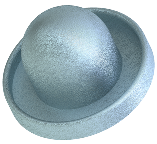 | 程序图像 - 镀锌  |
• “粗加工”(Rough)、“铸造”(Cast) 或“泡沫”(Cellular) - 对应于粗加工、铸造、泡沫贴图的程序凹凸纹理将应用于选定曲面。噪音功能将基于全局坐标生成噪音因子。噪音因子用于更改某一位置的法向。纹理将以恒定的比例和方向包络在曲面上,以产生平滑无暇的结果。可以使用“比例”(Scale) 和“高度”(Height) 滑块或在相邻的框中输入值来控制凹凸效果的比例与高度。
|  “程序图像”(Procedural Image) “程序图像”(Procedural Image)、 “粗加工”(Rough)、 “铸造”(Cast) 和 “泡沫”(Cellular) 纹理可以通过  “带反射着色”(Shading With Reflections) “带反射着色”(Shading With Reflections) 和 Keyshot 许可证显示在交互式图形中。 |
贴花
替换受图像影响的重叠区域的基础颜色。贴花位于所有凹凸或颜色纹理的顶层,就象是粘膜或徽标。贴花也可包括透明区域,即使该区域位于图像之内,也允许透过它显示基本颜色或颜色纹理。
1. 凹凸纹理
2. 颜色纹理
3. 贴花纹理
 ,并选取应用了纹理化外观的曲面。随即显示用于指定选定曲面的定位和贴图值的选项。
,并选取应用了纹理化外观的曲面。随即显示用于指定选定曲面的定位和贴图值的选项。 ,并选取应用了纹理化外观的曲面。随即显示用于指定选定曲面的定位和贴图值的选项。
,并选取应用了纹理化外观的曲面。随即显示用于指定选定曲面的定位和贴图值的选项。 ,并选取应用了纹理化外观的曲面。随即显示用于指定选定曲面的定位和贴图值的选项。
,并选取应用了纹理化外观的曲面。随即显示用于指定选定曲面的定位和贴图值的选项。


 “带反射着色”(Shading With Reflections) 和 Keyshot 许可证显示在交互式图形中。
“带反射着色”(Shading With Reflections) 和 Keyshot 许可证显示在交互式图形中。



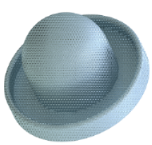


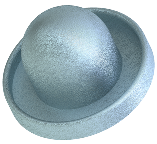

 “带反射着色”(Shading With Reflections) 和 Keyshot 许可证显示在交互式图形中。
“带反射着色”(Shading With Reflections) 和 Keyshot 许可证显示在交互式图形中。


